Trong thế giới công nghệ phát triển không ngừng, việc xác định linh kiện nào cần nâng cấp đầu tiên để cải thiện hiệu suất PC có thể là một thách thức lớn đối với nhiều người dùng. Đôi khi, nguyên nhân gây ra sự chậm trạp không rõ ràng, hoặc bạn có thể bị cám dỗ bởi những sản phẩm mới đắt tiền mà không thực sự cần thiết. Tuy nhiên, các dấu hiệu cho thấy PC của bạn cần nâng cấp RAM lại thường rõ ràng hơn nhiều. Hệ thống sẽ tự “lên tiếng” khi bộ nhớ đang cạn kiệt, và lúc đó, quyết định nâng cấp là hoàn toàn nằm trong tay bạn.
Vào năm 2025, dung lượng RAM lý tưởng cho một chiếc máy tính có thể khác nhau tùy theo nhu cầu sử dụng, nhưng vẫn có những mô hình chung chỉ ra rằng đã đến lúc cần nâng cấp bộ nhớ. Nếu PC của bạn tổng thể hoạt động ì ạch, các trò chơi và ứng dụng nặng gặp vấn đề về hiệu suất, các linh kiện khác bị ảnh hưởng gián tiếp, hoặc bạn thường xuyên gặp lỗi màn hình xanh (BSOD), đây có thể là những tín hiệu mạnh mẽ cho thấy đã đến lúc bạn nên cân nhắc nâng cấp RAM cho PC của mình.
7. Bạn Vẫn Đang Sử Dụng 8GB RAM
Kỷ Nguyên 8GB RAM Đã Khép Lại
Mặc dù 8GB RAM có thể không gây cảm giác lỗi thời 24/7, đặc biệt nếu bạn không chơi game hay sử dụng các ứng dụng nặng trên PC, nhưng một hệ điều hành Windows hiện đại chắc chắn sẽ gặp phải những giới hạn nhất định. Ngay cả trước khi đi sâu vào các triệu chứng thực tế của việc thiếu RAM, chúng tôi vẫn khuyên bạn nên nâng cấp lên ít nhất 16GB RAM trong năm 2025. Những chiếc máy tính duy nhất nên tiếp tục sử dụng 8GB RAM là PC gia đình chỉ dùng để duyệt web hoặc các máy phụ được bật không thường xuyên.
Khi xây dựng chiếc PC trước đây của mình vào năm 2017, tôi bắt đầu với một thanh 8GB DIMM để tiết kiệm chi phí, nhưng đã phải nâng cấp lên 16GB RAM chỉ một năm sau đó. Nếu bạn sử dụng PC để chơi game, làm bài tập, hoặc các công việc sáng tạo, bạn khó có thể có một trải nghiệm hài lòng với chỉ 8GB RAM. Những người dùng hệ thống DDR4 có thể dễ dàng mua thêm một thanh 8GB DIMM thứ hai với chi phí rất phải chăng, một khoản đầu tư nhỏ so với sự thay đổi hiệu suất lớn mà nó mang lại khi nâng cấp từ 8GB lên 16GB RAM.
 Thanh RAM Patriot Viper Steel DDR4 chất lượng cao, lựa chọn phổ biến khi nâng cấp bộ nhớ PC.
Thanh RAM Patriot Viper Steel DDR4 chất lượng cao, lựa chọn phổ biến khi nâng cấp bộ nhớ PC.
6. PC Của Bạn Hoạt Động Chậm Chạp, Đờ Đẫn
Dấu Hiệu Rõ Ràng Của Việc Thiếu Bộ Nhớ
Nếu máy tính của bạn có cảm giác như đang hoạt động “cho có” để duy trì công việc hoặc giải trí, thì có lẽ đã đến lúc lắp thêm RAM. Thiếu bộ nhớ thường biểu hiện rõ nhất khi khởi chạy các chương trình, chuyển đổi giữa các ứng dụng và chạy các tác vụ nặng. Con trỏ chuột của bạn có thể đột ngột bắt đầu giật lag hoặc nhảy lung tung, cho thấy hệ thống không thể xử lý kịp với khối lượng công việc hiện tại. Các thao tác thường chỉ mất nửa giây sẽ kéo dài hơn nhiều, gây khó chịu tột độ.
Nếu bạn đã có một ổ SSD và một CPU tương đối hiện đại, thì những dấu hiệu này cho thấy máy tính thiếu RAM. Bạn có thể thử điều chỉnh khối lượng công việc để kéo dài thời gian trước khi nâng cấp, nhưng giải pháp vĩnh viễn là nâng cấp RAM. Thêm một thanh RAM thứ hai giống hệt là khả thi nếu bạn có một khe cắm trống, nhưng nếu không, bạn có thể cần phải thay thế các thanh RAM hiện có. Cài đặt thêm RAM, dù trên máy tính để bàn hay laptop, là một trong những nâng cấp PC đơn giản nhất mà bất kỳ ai cũng có thể thực hiện.
5. Game Giật Lag Dù VRAM Đủ
RAM Cũng Quan Trọng Với Trải Nghiệm Gaming
Thủ phạm thường gặp trong trường hợp các lỗi giật hình nhỏ (microstutter) trong game là card đồ họa, thường do không đủ VRAM. Khi bạn tăng độ phân giải hiển thị, chất lượng texture hoặc các cài đặt trong game khác, trò chơi cần nhiều VRAM hơn để chạy mượt mà. Khi bộ đệm video (framebuffer) cạn kiệt, game bắt đầu giật hình, đóng băng hoặc treo máy. Tuy nhiên, nếu bạn biết GPU của mình có đủ VRAM cho trò chơi đang chơi, thì RAM chính là thủ phạm nhiều khả năng nhất.
Mọi trò chơi đều cần tải các texture, mô hình và các tài sản game khác vào RAM để CPU và GPU có thể truy cập nhanh chóng. Nếu bạn hết RAM, toàn bộ quá trình xử lý sẽ gặp phải những sự chậm trễ nhỏ do bộ nhớ trống khan hiếm. Do đó, thêm RAM vào hệ thống có khả năng mang lại một sự cải thiện đáng kể cho hiệu suất chơi game của bạn. Nhiều trò chơi ngày nay tiêu thụ rất nhiều RAM, vì vậy 32GB đã trở thành “điểm ngọt” mới cho các dàn máy chơi game.
4. Chỉnh Sửa Video, Render Ảnh Tốn Thời Gian Đáng Kể
Nhu Cầu Bộ Nhớ Khổng Lồ Của Các Tác Vụ Chuyên Nghiệp
Bạn có thể đã biết điều này nếu đang thực hiện các công việc chuyên nghiệp trên PC, nhưng các tác vụ nặng như chỉnh sửa video, render 3D, xử lý AI/ML và các công việc khác đòi hỏi một lượng lớn bộ nhớ để có trải nghiệm mượt mà. Nếu bạn bắt đầu gặp phải tình trạng chậm chạp trong các công việc hàng ngày mà trước đây không thấy, điều đó có nghĩa là PC của bạn đã hết RAM và cần một bản nâng cấp khẩn cấp.
Sự chậm lại của hệ thống trong quá trình làm việc nặng có thể do nhiều yếu tố khác nhau. Từ một CPU yếu, ổ cứng chậm đến bộ nhớ thấp, có thể có bất kỳ nguyên nhân nào, nhưng thiếu RAM thường là câu trả lời nếu các vấn đề không phải lúc nào cũng xảy ra. Nếu bạn đang sử dụng một dàn máy 3-4 năm tuổi, bạn cũng có thể muốn cân nhắc nâng cấp toàn bộ nền tảng. Chuyển từ RAM DDR4 sang DDR5, kèm theo một trong những CPU và SSD mới nhất, có thể mang lại sự tăng cường hiệu suất và tiết kiệm thời gian đáng kể.
3. Mức Sử Dụng RAM Gần 100% Trong Task Manager
Minh Chứng Hùng Hồn Nhất
Nhận thấy hệ thống chậm chạp là một cách để nhận ra rằng bạn đang hết RAM; nhìn thấy nó hiển thị trong Task Manager là một cách khác. Mặc dù việc sử dụng RAM gần 100% trong Task Manager có thể không phải là một điều xấu tự thân, nhưng khi kết hợp với một hệ thống ì ạch thì mọi thứ trở nên khá rõ ràng. Lần tới khi hệ thống của bạn chậm đến mức không thể chấp nhận được, hãy mở Task Manager và xem phần trăm ở tab Memory (Bộ nhớ). Nếu nó ở mức khoảng 80-90%, bạn nên bắt đầu tìm ví của mình.
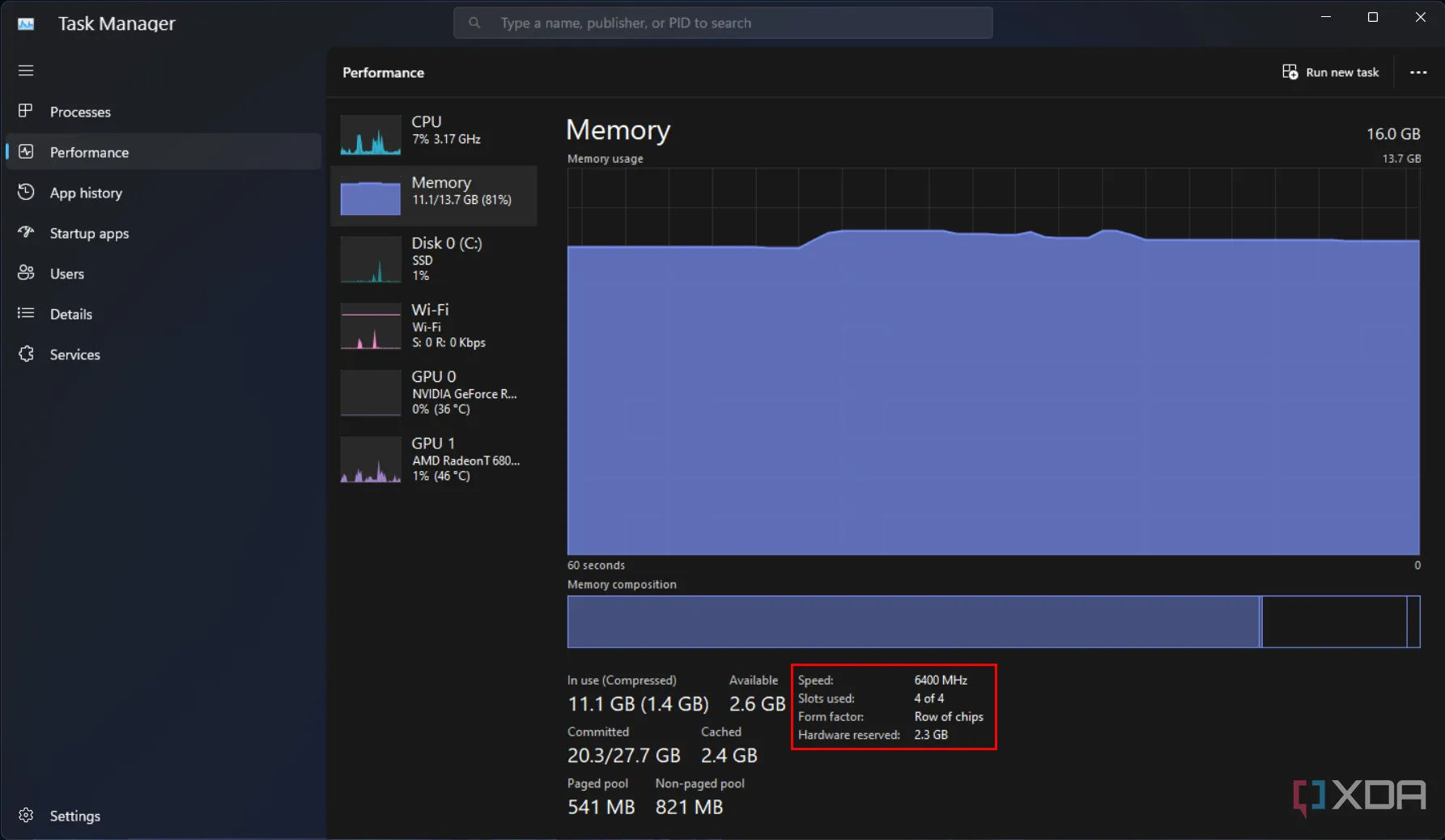 Giao diện Task Manager trên Windows 11 hiển thị mức sử dụng RAM và thông số bộ nhớ hệ thống.
Giao diện Task Manager trên Windows 11 hiển thị mức sử dụng RAM và thông số bộ nhớ hệ thống.
Trên Windows, các ứng dụng không phải lúc nào cũng “sử dụng” toàn bộ lượng bộ nhớ được cấp phát cho chúng; đó chỉ là một lượng được dự trữ. Tuy nhiên, khi PC của bạn không thể hoạt động ở mức bạn mong muốn, việc sử dụng bộ nhớ cao là một dấu hiệu chắc chắn rằng bạn cần nâng cấp.
2. Ổ Đĩa Hoạt Động Đột Biến, Liên Tục
Khi RAM “Cầu Cứu” Ổ Cứng
Khi PC của bạn hết RAM khả dụng, nó bắt đầu sử dụng ổ đĩa để giải phóng dữ liệu từ RAM trong một nỗ lực cuối cùng để giữ cho mọi thứ hoạt động trơn tru. Không cần phải nói, điều này thường không hiệu quả, vì SSD của bạn chậm hơn RAM rất nhiều. Hệ thống bắt đầu chậm lại và mức sử dụng ổ đĩa bắt đầu tăng lên. Nếu bạn nhìn vào Task Manager và thấy một con số bất thường cao ở tab Disk (Ổ đĩa), thì đó là dấu hiệu cho thấy RAM của bạn không còn đủ sức gánh vác một mình.
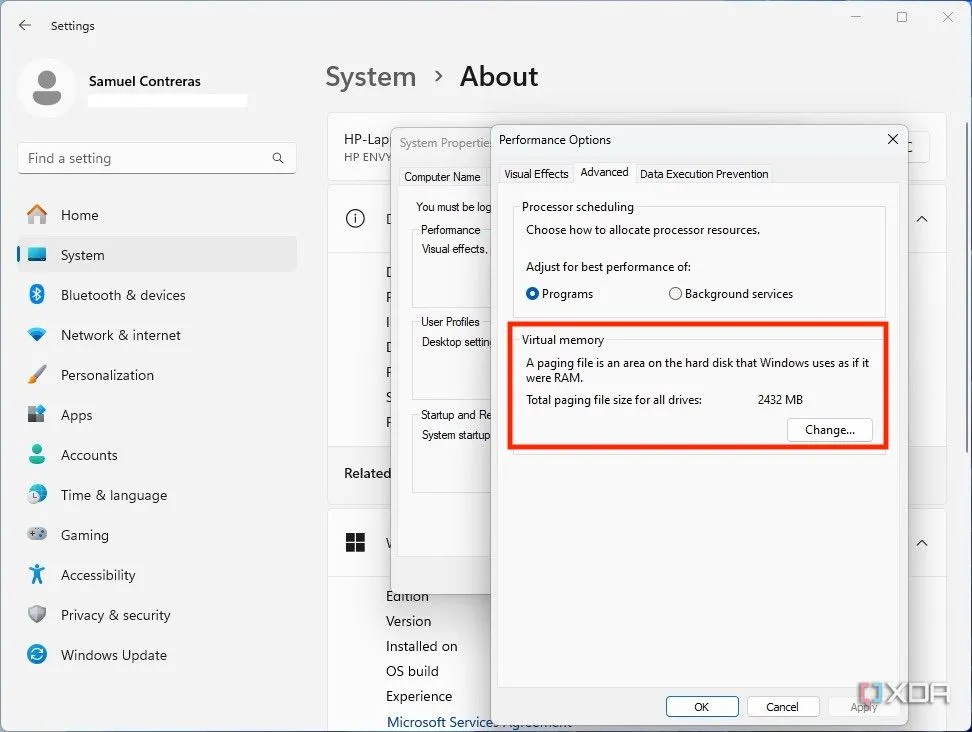 Cài đặt bộ nhớ ảo (Virtual Memory) trên Windows 11, nơi hệ thống sử dụng ổ cứng làm RAM phụ.
Cài đặt bộ nhớ ảo (Virtual Memory) trên Windows 11, nơi hệ thống sử dụng ổ cứng làm RAM phụ.
“Bộ nhớ ảo” (virtual memory) này được tạo trên SSD hoặc HDD của bạn cho phép Windows coi bộ nhớ ROM như RAM, nhưng nó thực sự không phải là một giải pháp bền vững cho tình trạng thiếu bộ nhớ. Việc sử dụng bộ nhớ ảo có thể dẫn đến giật lag khi chơi game, chậm chạp trong sử dụng hàng ngày và thậm chí là lỗi màn hình xanh (BSOD) trong trường hợp xấu nhất. Do đó, biện pháp khắc phục lý tưởng là tăng dung lượng bộ nhớ trên máy của bạn, giảm thiểu sự phụ thuộc vào bộ nhớ phụ càng nhiều càng tốt.
1. RAM Bị Lỗi Phần Cứng
Trường Hợp Xấu Nhất Không Mong Muốn
Đương nhiên, đây là loại vấn đề tồi tệ nhất bạn có thể gặp phải. Khi RAM của bạn phát triển lỗi phần cứng, bạn buộc phải thay thế hoàn toàn. Không có biện pháp “chữa cháy” nào, chẳng hạn như giảm tải hệ thống hay tăng bộ nhớ ảo, sẽ có tác dụng nữa. Việc tự tin xác định RAM bị lỗi có thể khó khăn, vì các yếu tố khác cũng có thể gây ra vấn đề, nhưng một số dấu hiệu có thể giúp bạn khoanh vùng vấn đề về RAM, để bạn có thể bắt đầu tìm kiếm các bài kiểm tra chẩn đoán:
 Bộ kit RAM Crucial Pro Overclocking DDR5-6000, lựa chọn lý tưởng cho các dàn máy hiệu năng cao.
Bộ kit RAM Crucial Pro Overclocking DDR5-6000, lựa chọn lý tưởng cho các dàn máy hiệu năng cao.
- PC không khởi động, kèm theo tiếng bíp
- Hệ thống chậm dần khi hoạt động càng lâu
- Thường xuyên gặp lỗi màn hình xanh (BSOD)
- Hệ thống tự khởi động lại không rõ nguyên nhân
- PC hiển thị ít bộ nhớ hơn so với thực tế
Nếu các chương trình như MemTest86 và HCI MemTest xác nhận những nghi ngờ của bạn, thì chỉ còn một việc phải làm — đặt mua một bộ kit bộ nhớ mới. Bạn có thể may mắn nếu chỉ một thanh bị lỗi. Bạn có thể tắt hệ thống và lắp từng thanh một để kiểm tra xem thanh nào bị lỗi. Mặc dù lỗi bộ nhớ hiếm khi xảy ra, nhưng sự cố về điện áp (power surges) và ép xung quá mức vẫn có thể làm hỏng RAM.
Đôi Khi, Nâng Cấp Là Lựa Chọn Duy Nhất
Bạn có thể không muốn điều đó, nhưng nâng cấp RAM có thể là lựa chọn duy nhất trong một số trường hợp. Các trò chơi hiện đại và các ứng dụng khác đòi hỏi nhiều RAM để hoạt động trơn tru, và 32GB RAM đang nhanh chóng trở thành tiêu chuẩn. Nếu bạn đang sử dụng 8GB RAM, hoặc PC của bạn đang “đói” bộ nhớ ngay cả với 16GB, thì việc nâng cấp là điều gần như cần thiết.


